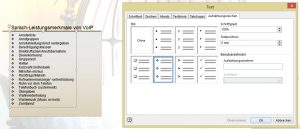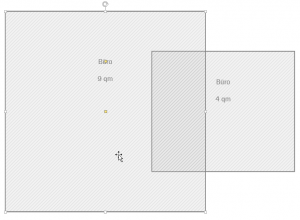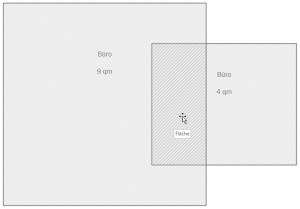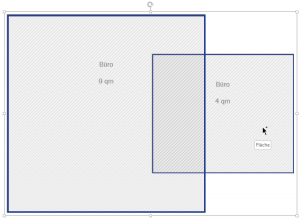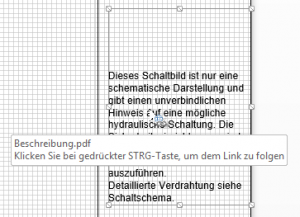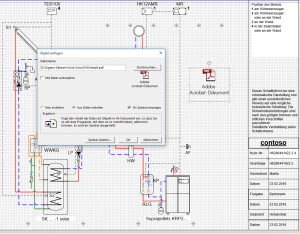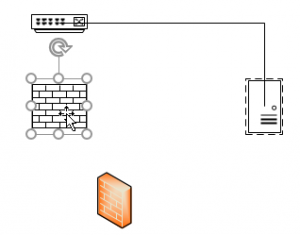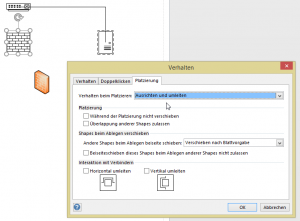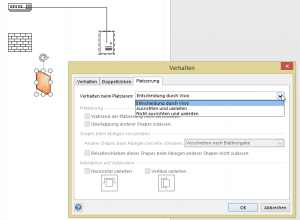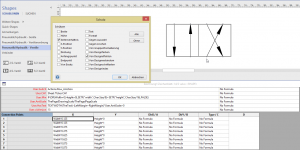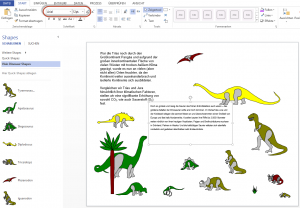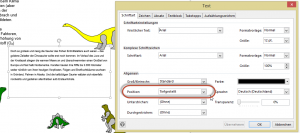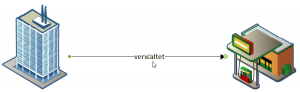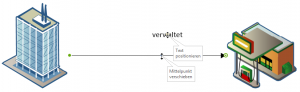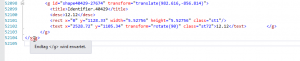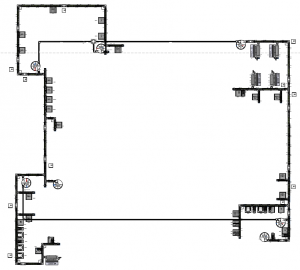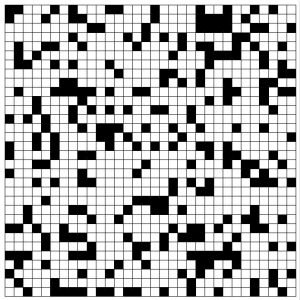Hallo Herr Martin,
im November habe ich die Visio Schulung bei Ihnen besucht.
Sie hatten uns angeboten, sie bei kleinen Fragen bezüglich Visio
kontaktieren zu dürfen.
Ich habe folgende Frage und bisher noch keine Lösung gefunden:
Ich würde bei einer Aufzählung (z.B. in einem Organigramm, in einem Flussdiagramm, etc.)
Z.B.
Thema A à Unterkategorie A Punkt 1
Punkt 2
Punkt 3
gerne die Unterkategorien (und auch hier die Unterpunkt: Punkt 1,
Punkt2) über ein + einblenden und über ein – ausblenden können.
Ähnlich wie man es bei excel bei Gruppierungen kennt.
Gibt es da eine Lösung?
*Viele Grüße / Best regards*
CF
#####
lustige Frage,
Hallo Frau F.,
klar – ich beantworte gerne eine Frage.
Wenn Sie mit „Aufzählung“ eine Liste im Text meinen, so lautet die Antwort: NEIN. Visio hat nur eine Listenebene.
Wenn Sie mehr möchten: Ich habe ja das Textlineal gezeigt – wenn Sie beim Schreiben in einem Shape sind, können Sie über die rechte Maustaste das Textlineal einschalten. Und dann Tabulatoren setzen.
Wenn Sie mit „Aufzählung“ die Daten meinen – NEIN – auch dort gibt es
keine Gliederung
sorry!
schöne Grüße – zur Zeit aus Graz, wo ich gerade Lernvideos erstelle –
allerdings kein Visio
Rene Martin